
Xarafka ñ waa mid ka mid ah wakiilka ugu badan ee Isbaanish. Ñ la'aanteed, waan ka hadli lahayn espanol oo aan ku noolaan lahayn Espana, inay ku hadlaan oo kaliya qaar ka mid ah ereyada laga soo qaatay magaca afka. Haddii aad iibsatay taleefan casri ah oo aan la heli karin xarafka or ama uu hal habeen baaba'ay, halkan waxaad ka heli doontaa xalka.
Hadaad rabto inaad ogaato sida xarafka ñ loogu dhejiyo keyboard -ka AndroidMaqaalkan waxaan kuugu soo bandhigi doonnaa dhammaan xulashooyinka ay Android noo diyaariso si aan u awoodno inaan ka soo kabanno, maadaama haddii aan la heli karin ama la waayay, aysan sabab u noqon karin hal sabab.
Waa maxay sababta aysan xarafka ñ ugu jirin keyboard -kayga Android
Sidaan kor ku soo sheegay, waxaa jira dhowr sababood oo laga yaabo in xarafka ñ laga waayo keyboard -kayada ama aan la heli karin tan Waxaan ka soo saarnay sanduuqa waana habeynay.
Warqadda ñ taas, in kasta oo ay u muuqato wax la yaab leh Kuma koobna Isbaanish, wuxuu galay Akadeemiyadda Luuqadda ee 1803 -kii oo asalkiisu ka yimid qarniyadii dhexe. Ka sokow in lagu helo Isbaanish, waxaan sidoo kale ku helnaa Galician iyo Asturian, iyo sidoo kale tiro aad u badan oo ah afafka asaliga ah ee Laatiin Ameerika, oo ay gaareen afafka boqortooyada Spain.
Sababta ugu horreysa ee aan xarafka ñ loogu helin keyboard -ka Android waa sababta oo ah luuqadda taleefanka casriga ah ma aha Isbaanish. Dhammaan telefoonnada soo gaadha suuqa iyagoo maraya dukaamada caadiga ah, waxay ku yimaadaan ingiriisi. Haddii aynaan beddelin luqadda inta lagu guda jiro hawsha qaabaynta, kiiboodhka ayaa lagu soo bandhigi doonaa Ingiriis, sidaa darteedna, xarafka ñ ma muuqan doono.
Sabab kale oo aan xarafka ñ loogu helin keyboard -ka Android, waa sababta oo ah kuma soo darin kiiboodhka Isbaanishka liiska furayaasha la heli karo.
Haddii aan habaynay in ka badan hal keyboard oo ku jira casrigayaga oo si lama filaan ah xarafkii ñ wuu baaba'ay, waa sababta oo ah si kama 'ah ayaan u beddelnay luuqadda kiiboodhka.
Sida loo geliyo «ñ» kumbuyuutarka Android
Beddel luqadda casriga ah
Marka ugu horreysa ee aan habaynno taleefanka casriga ah, isla markaan daarno ama marka aan ka soo celinno xoqan, shaashadda ugu horreysa ayaa muujisay nagu martiqaadaya inaan doorano luuqada casriga ah. Haddii aan doorano luqad aan ahayn Isbaanish, dhammaan menusyada waxaa lagu soo bandhigi doonaa luqaddaas.
Intaa waxaa dheer, waxay rakibi doontaa kiiboodhka luqadda oo kaliya in aan dooranay. Maskaxda ku hay in luqadda taleefanka casriga ahi aysan had iyo jeer ku xirnayn luuqadda kiiboodhka.
In kasta oo aan ku rakibi karno teebabyo kala duwan taleefanka gacanta (haddii aan caadiyan isticmaalno luqado kala duwan markaan wax qoreyno) ma rakibi karno wax ka badan hal luqad taleefoonka casriga ah, taas oo ah, liiska, in kastoo aan beddeli karno.
Hadaan rabno ka beddel luuqadda taleefankeena casriga ah Ingiriis una beddel Isbaanish, waa inaan fulinaa tallaabooyinka aan hoos ku tusayo.

- Marka ugu horeysa, gal galka goobaha aaladda.
- Marka xigta, waa inaan raadinnaa menu Luqad & aqbasho (Luqadaha)
- Gudaha Language & input (Languages), mar labaad guji Languages ka dibna gudaha Ku dar luuqadaha gelinta/ Ku dar luqado.
- Marka xigta, waxaan raadineynaa Isbaanishka aan rabno inaan isticmaalno. Maskaxda ku hay taas Isbaanishka ka yimid Spain ma aha mid Isbaanish ka yimid Meksiko, in Isbaanishka Argentina, kan Isbaanishka ee Mareykanka ... Waxaa muhiim ah in la doorto midka u dhigma waddankeenna, maadaama luqad walba ay leedahay qaamuus ka duwan, in kasta oo Isbaanishka ereyada badankoodu macnahoodu yahay oo la qoro isku mid
Waqtigaas, luqadda ayaa si otomaatig ah loogu soo dejisan doonaa casrigayaga iyo, marka la xusho, luuqadda casriga ah ayaa la beddeli doonaa.
Ku dar kiiboodhka Isbaanishka taleefanka casriga ah ee Android
Waxaan kaliya u habeyn karnaa taleefankeena casriga ah si istcimaalka isticmaalaha uu na tuso hal luqad, in kasta oo aan si fudud u beddeli karno. Si kastaba ha noqotee, haddii aan fursad u leenahay rakibi laba teeradood ama ka badan, taas oo noo oggolaanaysa inaan si dhakhso leh ugu qorno luqado kale.
Waxay noo oggolaan doontaa inaan si dhakhso leh wax u qorno maxaa yeelay hubiyaha kiiboodhka, waa isku luqad. Taasi waa, haddii aan ku qoreyno Ingiriisiga, oo leh kaboodhka oo Ingiriis ah, hagaajiyuhu wuxuu wax ka beddeli doonaa ereyada (ama nagu casuumi doonaa inaan sidaas yeelno) isla luqadda kiiboodhka.
Ku qor kumbuyuutar aan la mid ahayn luqadda aan qoreyno waa madax xanuun ka yimid hagaajin otomaatig ah. Marka aan xisaabta ku darsanno sida teebabka ay u shaqeeyaan, marka xigta waxaan ku tusi doonnaa sida loogu daro keyboard -ka Android.

- Waxa ugu horreeya ee ay tahay inaan sameyno waa marin u helka dejinta qalabkeenna.
- Gudaha Settings, waan galnaa Luqadaha iyo gelinta qoraalka.
- Liiskan waxaan ku xushay Kiiboodhka Virtual.
- Kadib waxaan dooranaa kiiboodhka in aan ku isticmaalno casrigayaga. Xaaladeena waa Gboard -ka Google.
- Marka xigta, menu -ka dalwaddii, guji luqadood.

- Marka xigta, guji Ku dar kiiboodh.
- Markaas a ku qor dhammaan afafka la heli karo. Xaaladeena, waxaan dooran doonnaa Ingiriis (Boqortooyada Ingiriiska).
- Ugu dambayntii, haddii aan rabno inaan isticmaalno is -dhexgalka xogta dhaqameed, kiiskan QWERTY, waxaan gujinnaa Dhameeyay.
Hadda waa inaan ogaannaa sidaan awoodno isku beddel teebabka kala duwan in aan ku rakibnay qalabkayaga.
Ku dhex wareeji teebabka luqadaha kala duwan ee Android

Qeybtii hore waxaan ku sharxay sidaan awoodno ku dar teebabka luqadaha kala duwan ee casriga ah. Tani waxay noo oggolaanaysaa inaan u adeegsanno toosiyaha tooska ah luuqad kasta mana aha inaan xaqiijinno in mid kasta oo ka mid ah ereyada aan qorno si sax ah loo qoray.
In kasta oo hannaanka ku -daridda teebabyada uu noqon karo mid aad u adag ama ka yar, habka lagu daro furayaasha kala beddelidda teebabka ayaa aad uga sahlan oo degdeg ah, haddii kale wax faaiido ah ma laha.
Iyadoo aan loo eegin haddii aan isticmaalno kiiboodhka Gboard-ka Google ama kiiboodh kasta oo dhinac saddexaad ah, habka isku-beddelka afafku waa isku mid. Si aad u kala beddesho teebabka, kaliya waa inaan guji aduunyada kaas oo ku yaal dhinaca midig ee baarka bannaan
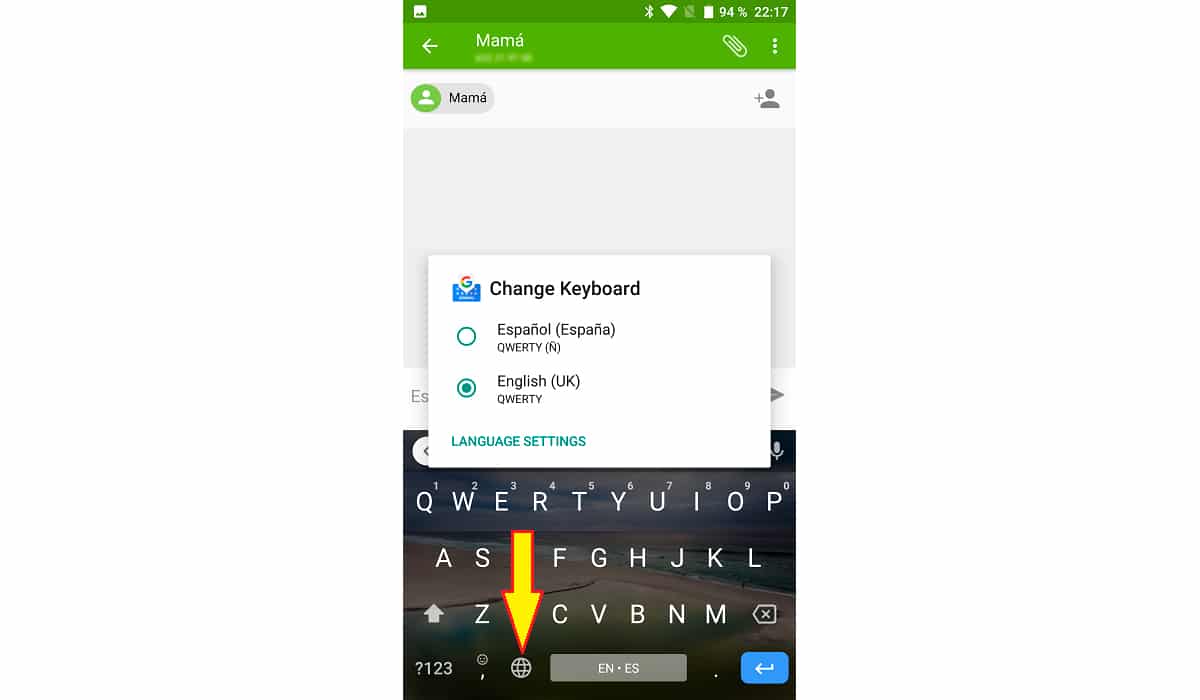
Waxaan sidoo kale riixi karnaa oo qaban karnaa sumaddaas si dhammaan afafka waa la soo bandhigaa kiiboodhka lagu rakibay aaladda.
Markaan beddelno luqadda, baarka bannaan luqadda aan isticmaaleyno ayaa marka hore la soo bandhigi doonaa. Haddii aan ku rakibnay kiiboodhka Isbaanish iyo Ingiriisi, oo aan isticmaaleynno kiiboodhka Isbaanish (oo leh ñ) bar bar wuxuu tusi doonaa ES-EN.
Haddii liddi ku ah, waxaan isticmaaleynaa luqadda Ingiriisiga, oo ku taal bar bannaan, EN-ES ayaa la soo bandhigi doonaa. Haddii aan rakibno luuqado kale, marka lagu daro Ingiriisiga iyo Isbaanishka, waxaa sidoo kale lagu muujin doonaa barxadda bannaan, oo ku tusaysa meesha ugu horreysa oo ah in keyboard -ka la habeeyay xilligaas.
